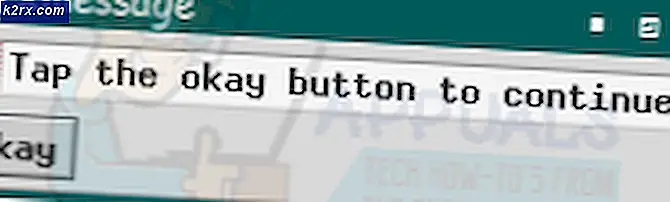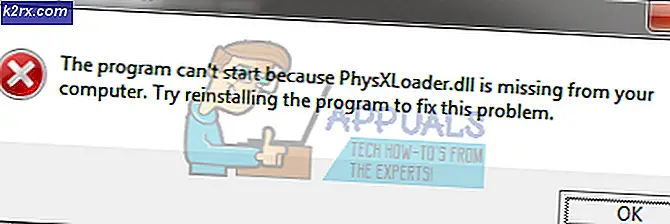Bagaimana Memperbaiki Kesalahan Battlefield 3 'Menunggu Game untuk Keluar' di Windows?
Pesan "Menunggu game untuk keluar" muncul saat mencoba bergabung dengan server dan itu tidak masuk akal karena pemain telah keluar dari permainan. Ini mencegah pemain bergabung dengan game multipemain dan itu pasti menghilangkan kesenangan dari permainan.
Untungnya, ada beberapa metode berbeda yang dapat digunakan untuk menyelesaikan masalah, jadi kami sarankan Anda mengikuti petunjuk di bawah ini untuk melakukannya! Semoga berhasil!
Apa Penyebab Error “Waiting for Game to Exit” Saat Memainkan Battlefield 3 di Windows?
Penyebab masalah ini tidak begitu berbeda dan sulit untuk menentukan dengan tepat apa yang menyebabkan masalah tersebut. Namun, kami berhasil membuat daftar pendek kemungkinan penyebabnya dan kami sangat menyarankan Anda memeriksanya. Menentukan yang benar untuk menyelesaikan masalah dimulai dengan menemukan penyebab yang tepat!
Solusi 1: Akhiri Tugas Battlefield 3 di Task Manager
Metode ini akan memulai ulang game dengan benar dan Anda dapat memeriksa apakah masalah masih berlanjut. Metode ini telah membantu banyak pengguna dan Anda akan beruntung jika berhasil untuk Anda karena ini jelas merupakan metode termudah untuk dilakukan di daftar kami. Lihat di bawah ini!
- Buka gamenya dan tunggu hingga error muncul. Menggunakan Ctrl + Shift + Esc kombinasi tombol dengan menekan tombol secara bersamaan untuk membuka utilitas Task Manager.
- Sebagai alternatif, Anda dapat menggunakan Ctrl + Alt + Del kombinasi tombol dan pilih Task Manager dari layar biru popup yang akan muncul dengan beberapa opsi. Anda juga dapat mencarinya di menu Mulai.
- Klik Keterangan lebih lanjut di bagian kiri bawah jendela untuk memperluas Pengelola Tugas dan mencari Medan Perang 3 (BF3.exe) Itu harus terletak tepat di bawah Aplikasi. Pilih dan pilih Tugas akhir pilihan dari bagian kanan bawah jendela.
- Periksa untuk melihat apakah masalah telah teratasi dan jika Anda masih kesulitan untuk membuka bergabunglah dengan game di Battlefield 3. Tunggu untuk melihat apakah pesan kesalahan "Menunggu game untuk keluar" masih muncul!
Solusi 2: Perbaiki Battlefield 3 di Origin
Memperbaiki game menggunakan klien Origin berhasil membantu banyak pengguna dan ini adalah metode sederhana untuk dicoba. Ini membuatnya layak untuk waktu Anda jadi pastikan Anda mengikuti langkah-langkah di bawah ini dan mencobanya!
- Buka Asal dengan mengklik dua kali ikonnya dan arahkan ke Perpustakaan Permainan menu yang harus terletak di panel kiri di layar.
- Klik ikon Battlefield 3 di Game Library, klik kanan pada gigi ikon di sebelah oranye Bermain tombol dan pilih Perbaikan opsi dari menu konteks. Biarkan selesai dengan prosesnya dan periksa untuk melihat apakah masalahnya masih muncul!
Solusi 3: Jalankan Battlefield 3 dengan Izin Administrator
Menjalankan apa pun dengan izin administrator pasti akan memberikan bantuan untuk banyak kesalahan dan yang ini tidak berbeda. Cukup menjalankan klien Battlefield 3 sebagai administrator mungkin cukup bagi Anda untuk berhenti melihat kesalahan yang mengganggu sekali dan untuk selamanya.
- Temukan Pintasan Battlefield 3 atau dapat dieksekusi di komputer Anda dan buka propertinya dengan mengklik kanan entrinya baik di Desktop atau menu Mulai atau jendela Hasil pencarian dan pilih Properti dari menu konteks pop-up. Eksekusi terletak di folder instalasi Anda dengan nama BF3.exe.
- Navigasikan ke Kesesuaian tab di Properti jendela dan centang kotak di sebelah Jalankan program ini sebagai administrator sebelum menyimpan perubahan dengan mengklik OK atau Terapkan.
- Pastikan Anda mengonfirmasi dialog apa pun yang mungkin muncul yang akan meminta Anda untuk mengonfirmasi pilihan dengan hak istimewa admin dan Battlefield 3 akan diluncurkan dengan hak istimewa admin dari startup berikutnya.
Solusi 4: Nonaktifkan Verifikasi Login
Menonaktifkan verifikasi masuk jelas merupakan cara yang aneh untuk menyelesaikan masalah tetapi berhasil dan dapat dilakukan dalam sekejap. Pastikan Anda mengikuti langkah-langkah di bawah ini untuk menonaktifkan verifikasi masuk di Origin dan periksa untuk melihat apakah kesalahan "Menunggu game untuk keluar" masih muncul saat bermain Battlefield 3.
- Buka Asal dengan mengklik dua kali ikonnya dan perluas Akun saya menu di bagian atas jendela sebelum mengklik Pengaturan Privasi.
- Pastikan Anda menavigasi ke Keamanan tab di layar Akun Saya yang akan terbuka dan Anda akan melihat Verifikasi Masuk bagian. Klik Matikan tombol dan terapkan petunjuk apa pun yang mungkin muncul!
Solusi 5: Jalankan Origin sebagai Administrator dan Nonaktifkan Origin Dalam Game
Menjalankan klien Asal dengan izin administrator adalah cara yang bagus untuk menyelesaikan masalah, terutama jika Anda sudah mulai menjalankan game dengan izin admin. Selain itu, banyak pengguna telah melaporkan bahwa menonaktifkan opsi Origin In-Game juga membantu!
- Temukan Pintasan asal atau dapat dieksekusi di komputer Anda dan buka propertinya dengan mengklik kanan entrinya baik di Desktop atau menu Mulai atau jendela Hasil pencarian dan pilih Properti dari menu konteks pop-up.
- Navigasikan ke Kesesuaian tab di Properti jendela dan centang kotak di sebelah Jalankan program ini sebagai administrator sebelum menyimpan perubahan dengan mengklik OK atau Terapkan.
- Pastikan Anda mengonfirmasi dialog apa pun yang mungkin muncul yang akan meminta Anda untuk mengonfirmasi pilihan dengan hak istimewa admin dan Asal harus diluncurkan dengan hak istimewa admin dari startup berikutnya. Buka dengan mengklik dua kali ikonnya, klik Asal opsi dari bilah menu dan pilih Pengaturan aplikasi dari menu yang akan muncul.
- Navigasikan ke Asal Dalam Game tab dan ubah penggeser di bawahnya menjadi Mati. Buka kembali Battlefield 1 dan periksa untuk melihat apakah masalah crash tetap ada!
Solusi 6: Hapus Data Penjelajahan Anda
Karena game ini menggunakan Battlelog untuk diluncurkan menggunakan browser Anda dengan plugin Battlelog (atau tanpa plugin), masuk akal jika data penelusuran Anda harus dalam kondisi sempurna agar semuanya berjalan bebas dari kesalahan. Ikuti petunjuk di bawah ini untuk menghapus data penjelajahan untuk browser favorit Anda!
Google Chrome:
- Hapus data penjelajahan di Google Chrome dengan mengklik tiga titik vertikal di sudut kanan atas browser. Setelah itu, klik Lebih banyak alat lalu Menghapus data pencarian.
- Untuk menghapus semuanya, pilih awal waktu sebagai periode waktu dan pilih data apa yang ingin Anda singkirkan. Kami menyarankan Anda menghapus cache dan cookie.
- Nyalakan kembali komputer Anda dan periksa apakah kesalahan yang sama masih muncul saat mencoba bergabung dengan server di Battlefield 3.
Mozilla Firefox:
- Buka Mozilla Firefox browser dengan mengklik dua kali ikonnya di Desktop Anda atau dengan mencarinya di menu Start.
- Klik pada tombol seperti perpustakaan terletak di bagian kanan atas jendela browser (kiri dari tombol menu) dan navigasi ke Riwayat >> Hapus Riwayat Terbaru…
- Ada beberapa opsi untuk Anda kelola sekarang. Di bawah Rentang waktu untuk membersihkan pengaturan, pilih “Segala sesuatu” dengan mengklik panah yang akan membuka menu tarik-turun.
- Klik tanda panah di sebelah rincian di mana Anda dapat melihat apa yang akan dihapus ketika Anda memilih Hapus riwayat option sebagai artinya tidak sama dengan di browser lain dan itu mencakup semua jenis data penelusuran.
- Kami sarankan Anda memilih Kue sebelum Anda mengklik Hapus Sekarang. Tunggu hingga proses selesai dan restart browser Anda. Periksa untuk melihat apakah masalahnya sudah hilang sekarang.
Microsoft Edge:
- Bukalah Peramban tepi dengan mengklik ikonnya di bilah tugas atau dengan mencarinya di menu Mulai.
- Setelah browser terbuka, klik tombol tiga titik horizontal terletak di bagian kanan atas browser dan pilih Pengaturan.
- Dibawah Menghapus data pencarian bagian, klik Pilih Yang Akan Dihapus.
- Biarkan empat opsi pertama dicentang dan hapus data ini. Periksa untuk melihat apakah kesalahan "Menunggu game untuk keluar" masih muncul saat mencoba bergabung dengan server di Battlefield 3!